Eines der wesentlichen Elemente, damit die Erfahrung beim Spielen der PS5 bestmöglich ist, ist zweifellos der DualSense-Controller. Diese Fernbedienung kann drahtlos verwendet werden, was ein echter Vorteil ist, da sie nicht mit einem Kabel an die Konsole angeschlossen werden muss, um sie verwenden zu können.
Dieser Controller hat verschiedene Konfigurationen , aber zweifellos ist es eine der wichtigsten, die Vibration während des Spiels aktivieren zu können, damit die Erfahrung auf diese Weise viel umfassender und zufriedenstellender ist. Es ist jedoch möglich, dass dies nicht aktiv ist oder dass Sie es deaktiviert haben und es erneut aktivieren möchten.
Aus diesem Grund zeigen wir Ihnen im Folgenden alle Schritte, die Sie ausführen müssen, um zu erfahren, wie Sie die Vibration auf dem PS5-Controller einfach und schnell aktivieren können.
Um auf dem Laufenden zu bleiben, abonniere unseren YouTube-Kanal! ABONNIEREN
Aktivieren Sie den Vibration PS5 DualSense-Controller
Hier zeigen wir Ihnen alle Schritte, die Sie ausführen müssen, um die Vibration auf dem PS5-Controller zu aktivieren.
Als erstes sollten Sie die Konsole betreten und auf das untere Symbol mit der Aufschrift “Zubehör” klicken.
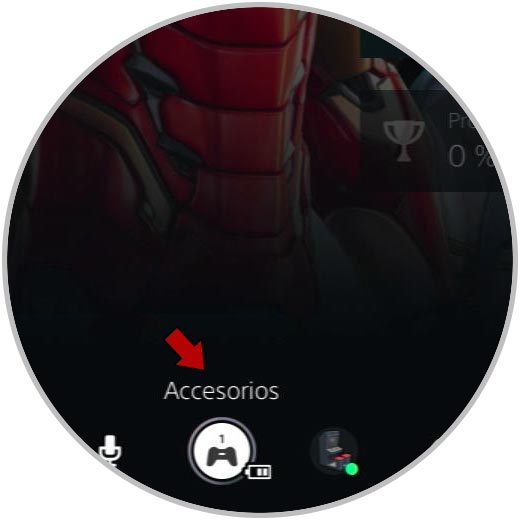
Nun müssen Sie unter den Optionen das angezeigte Befehlssymbol auswählen.
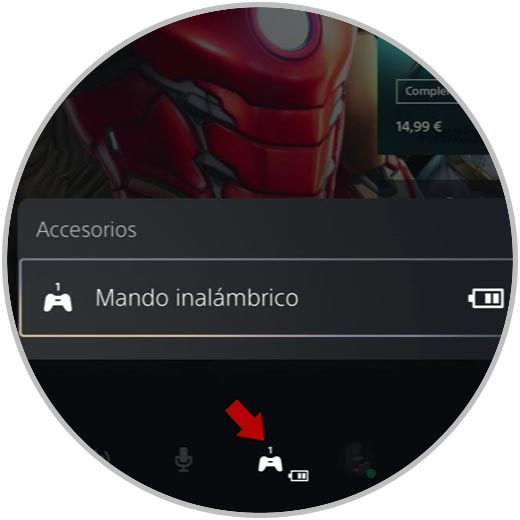
Sie werden sehen, dass die Steuerelemente, die Sie auf Ihrer PS5 konfiguriert haben, angezeigt werden. In diesem Fall müssen Sie die Fernbedienung auswählen, auf der Sie die Vibration aktivieren möchten, und auf “Fernbedienungseinstellungen” klicken.
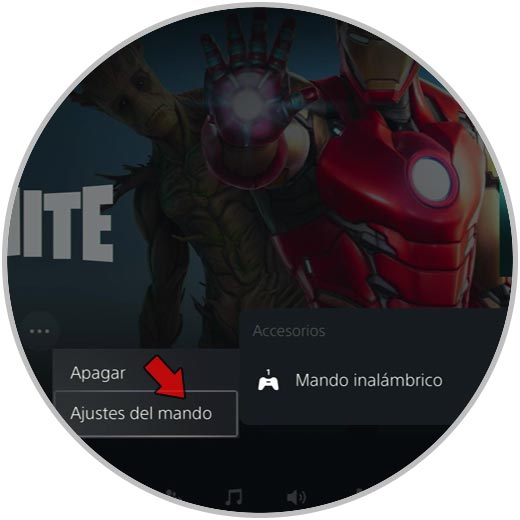
Jetzt sehen Sie einen neuen Bildschirm. Unter allen verfügbaren Optionen müssen Sie auf “Vibrationsintensität” klicken und können diese nun konfigurieren.

Schließlich können Sie jetzt den gewünschten Vibrationspegel auf dem PS5-Controller auswählen.

Auf diese Weise haben Sie die Vibration des Controllers auf der PS5 konfiguriert und Sie werden feststellen, wie sie vibriert, wenn Sie darauf spielen.